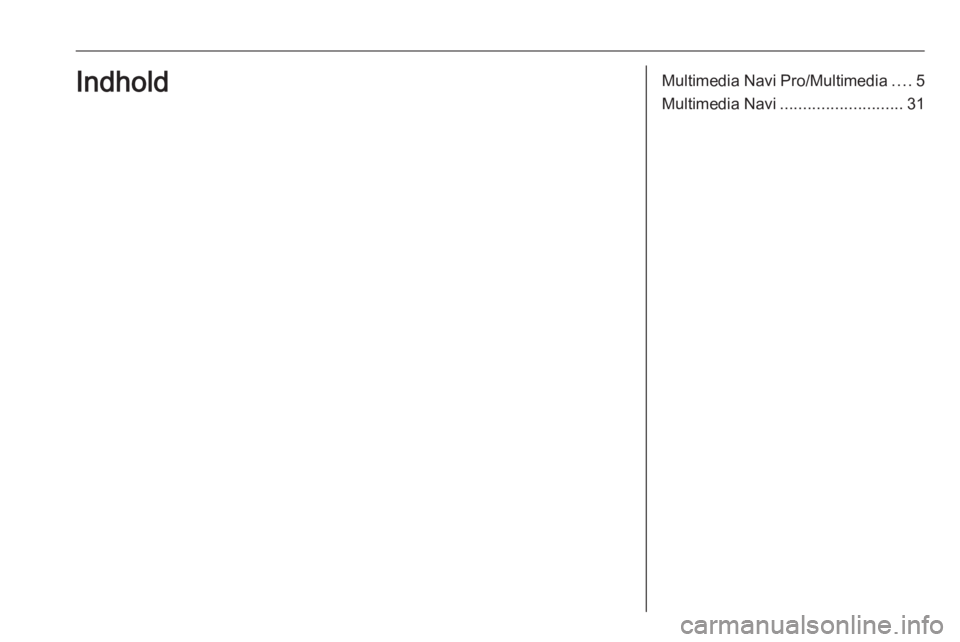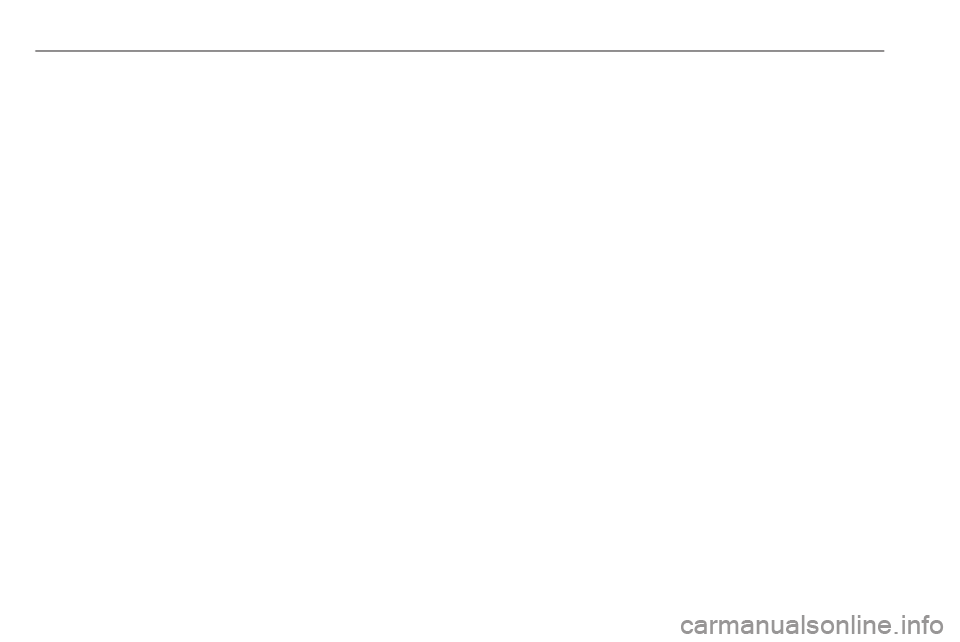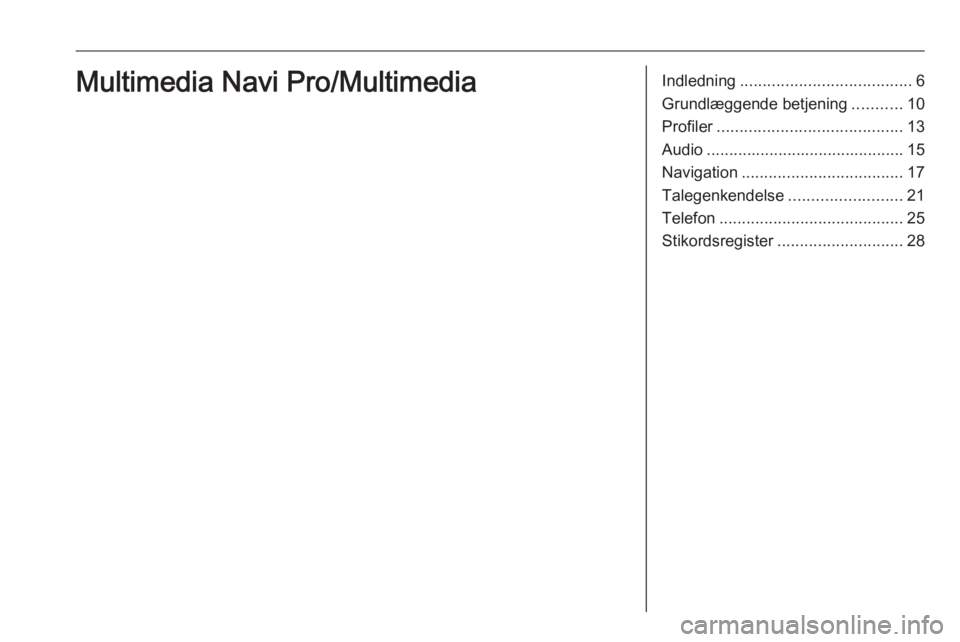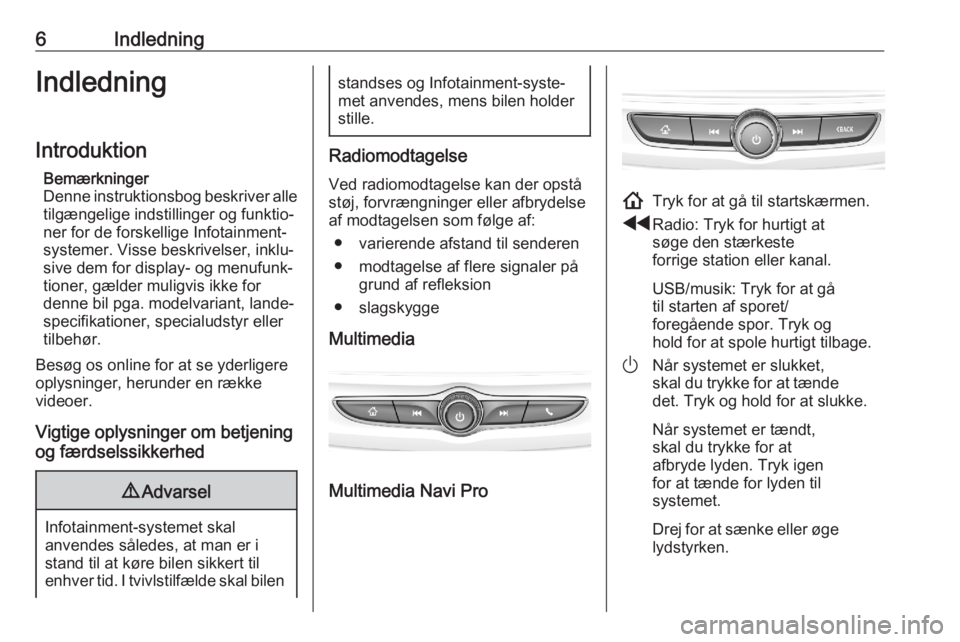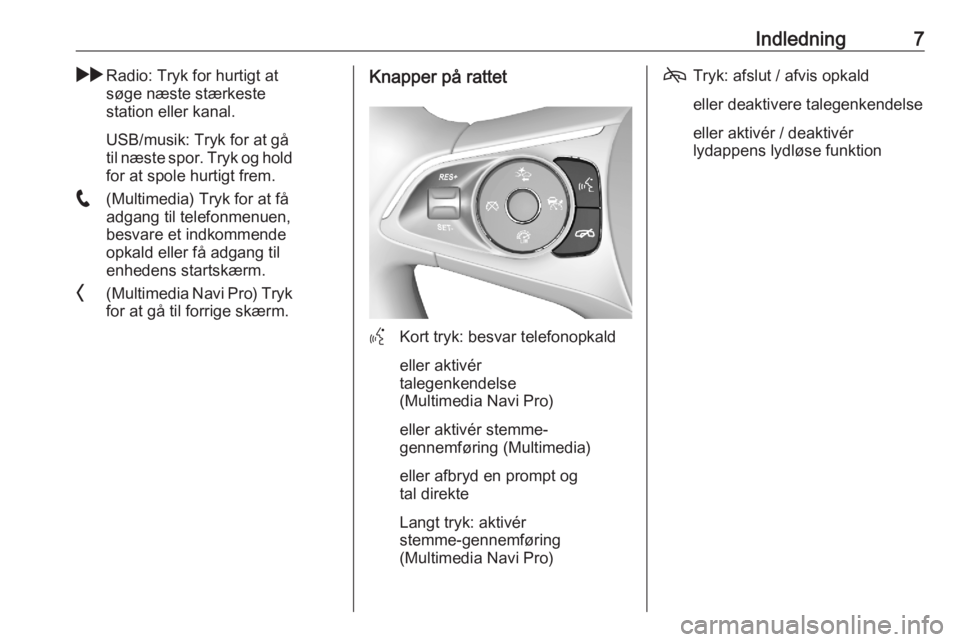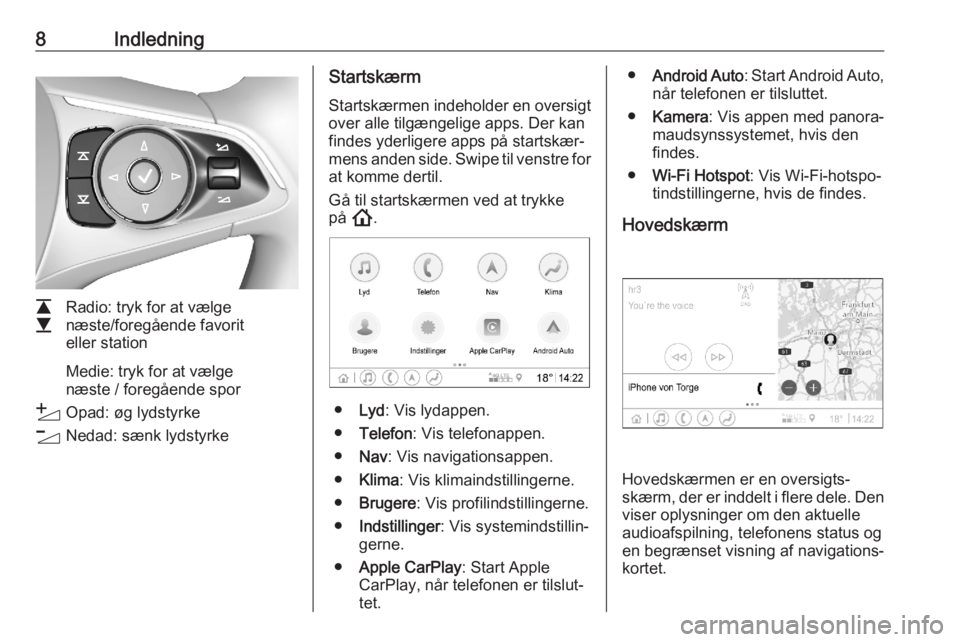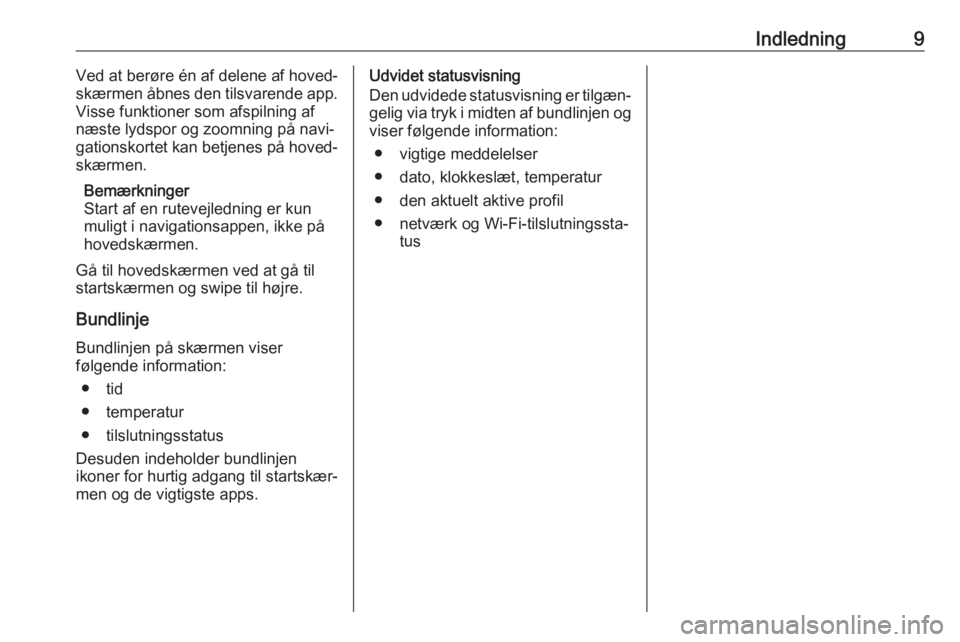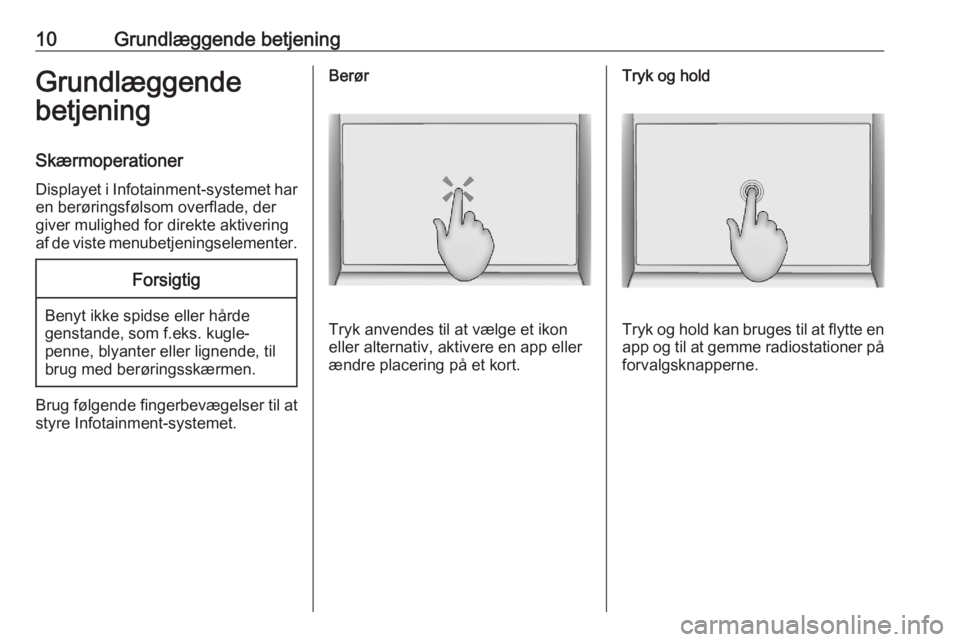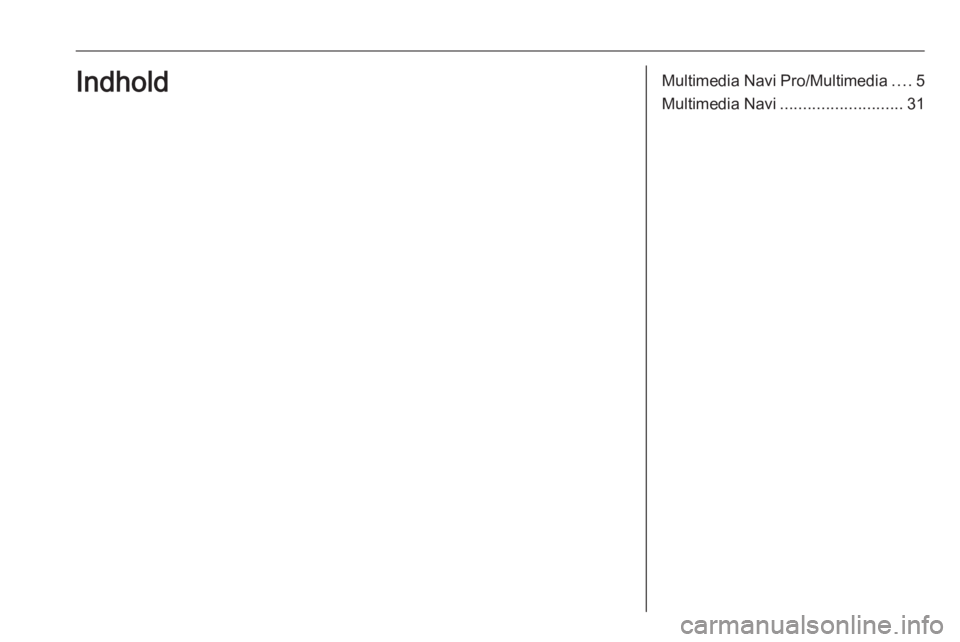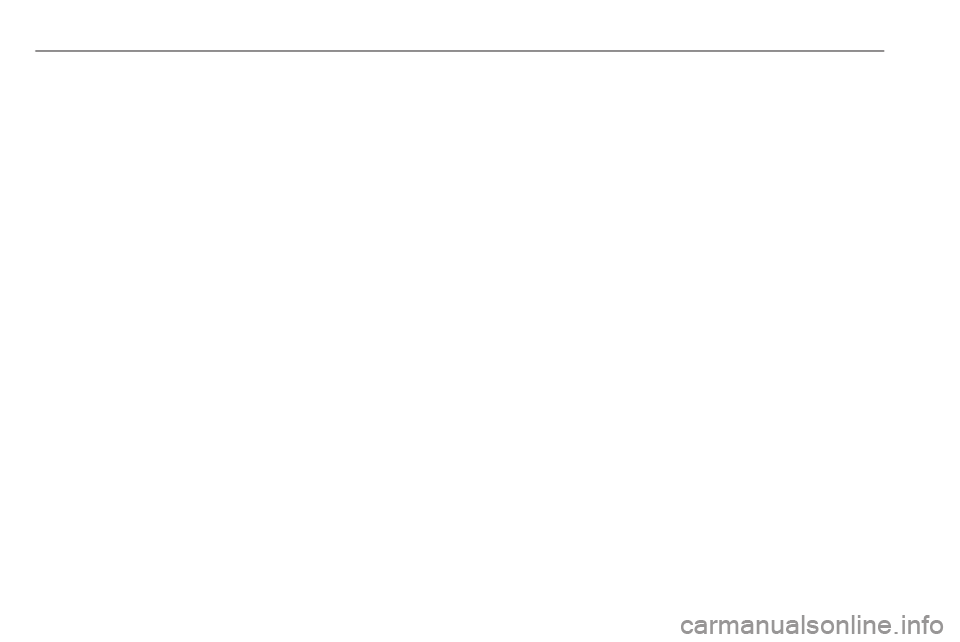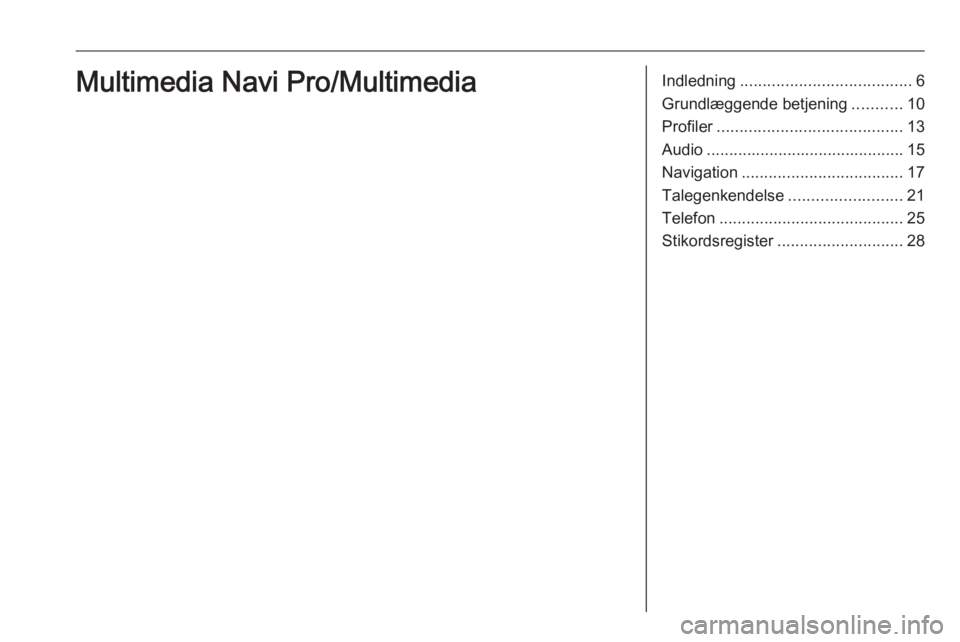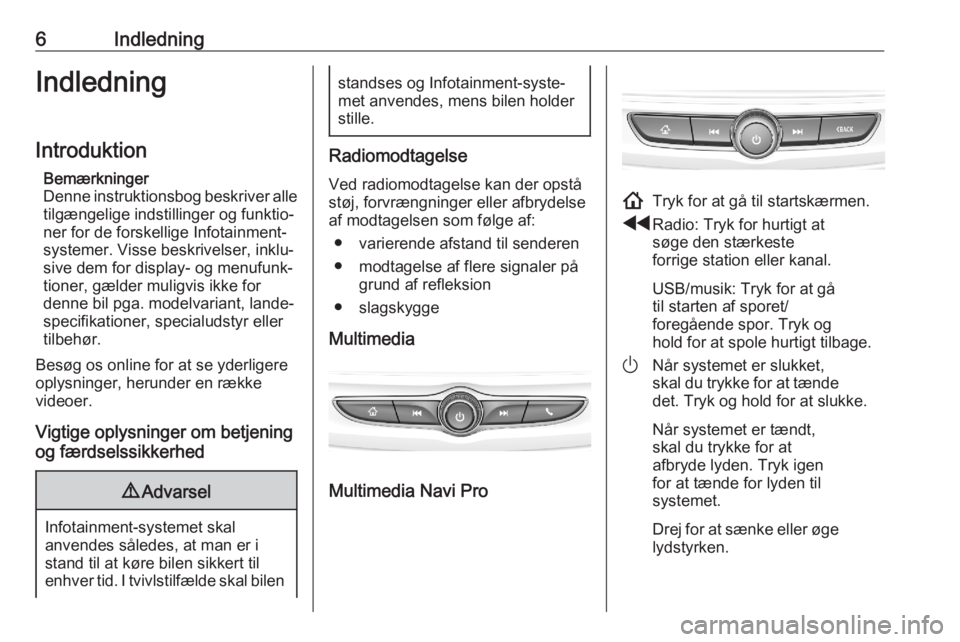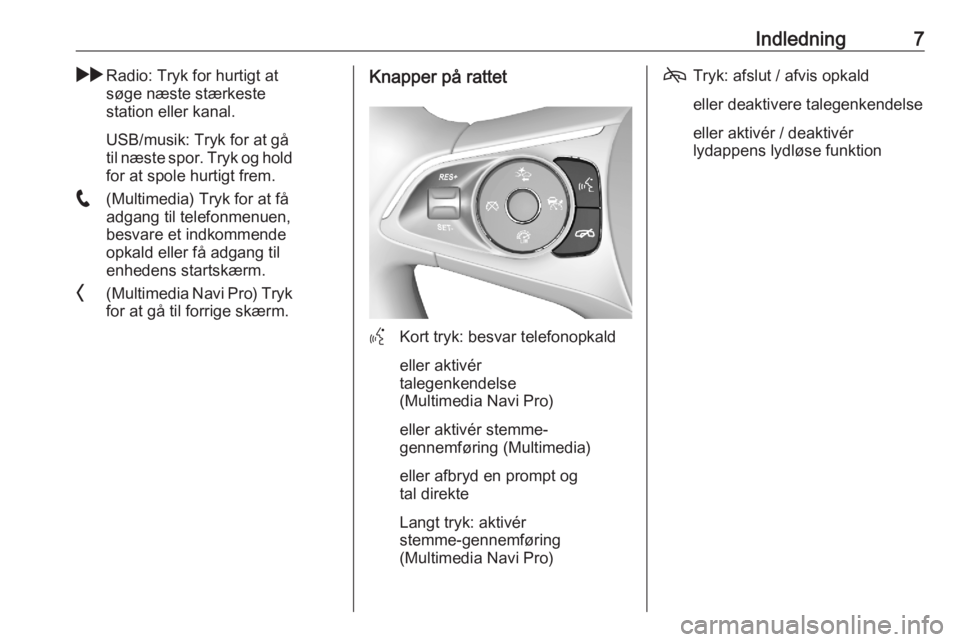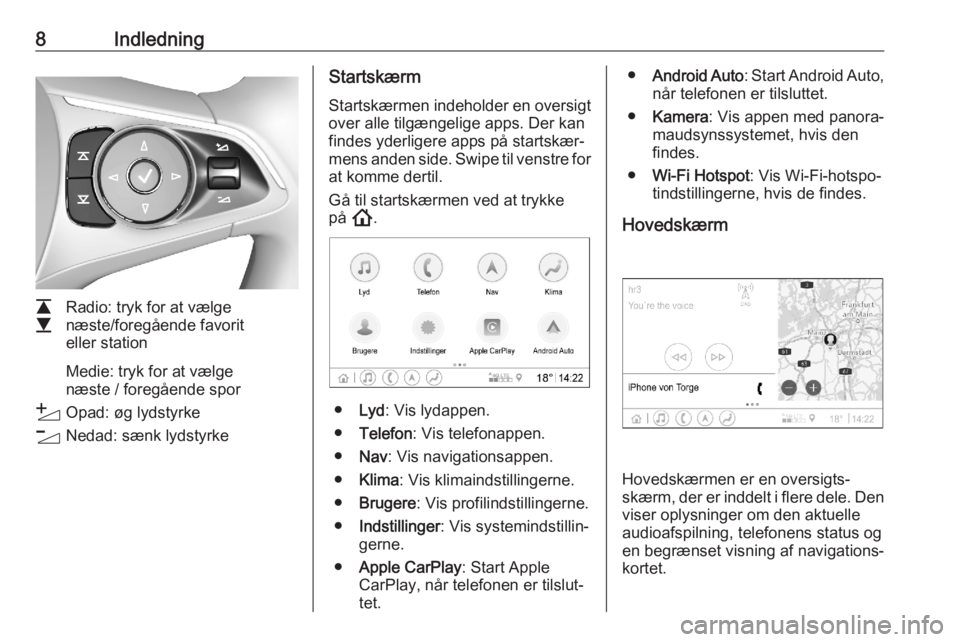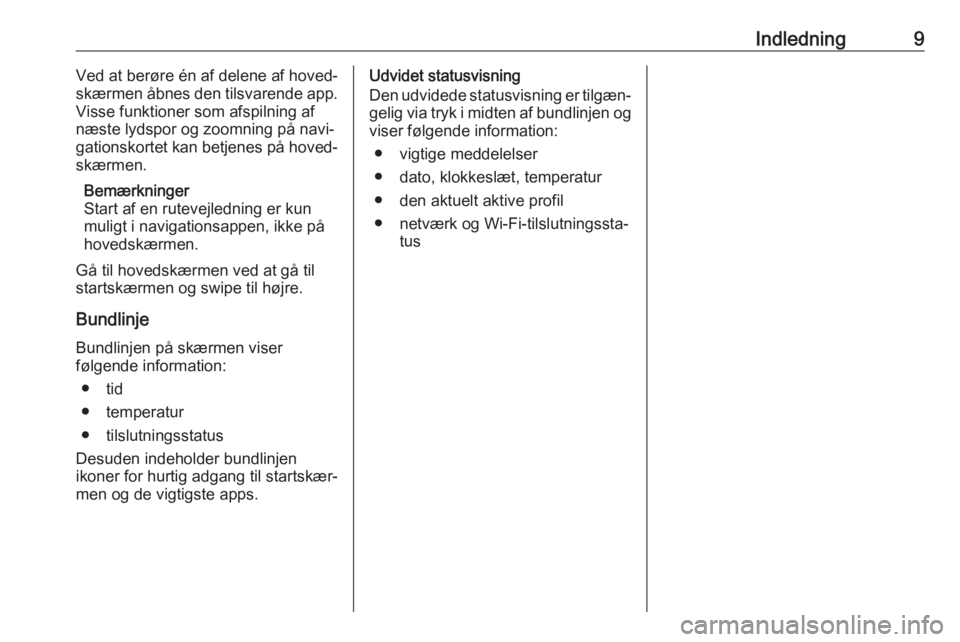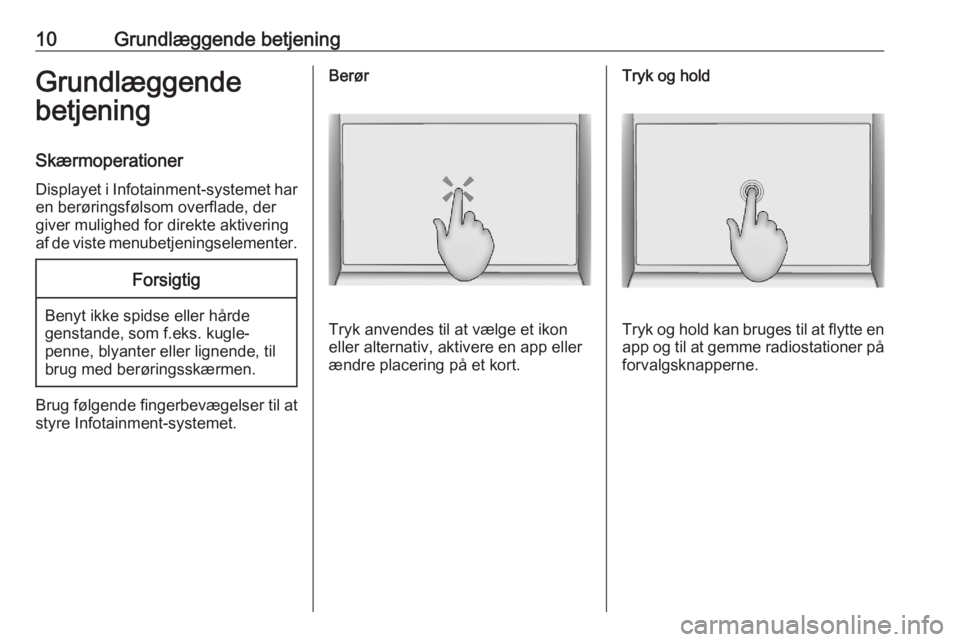OPEL ASTRA K 2020 Instruktionsbog til Infotainment (in Danish)
Manufacturer: OPEL, Model Year: 2020,
Model line: ASTRA K,
Model: OPEL ASTRA K 2020
Pages: 87, PDF Size: 5.74 MB
OPEL ASTRA K 2020 Instruktionsbog til Infotainment (in Danish)
ASTRA K 2020
OPEL
OPEL
https://www.carmanualsonline.info/img/37/22998/w960_22998-0.png
OPEL ASTRA K 2020 Instruktionsbog til Infotainment (in Danish)
Trending: carplay, apple carplay, sat nav, gas type, language, bluetooth, audio
Page 1 of 87
Instruktionsbog til Infotainment
Page 2 of 87
Page 3 of 87
Multimedia Navi Pro/Multimedia....5
Multimedia Navi ........................... 31Indhold
Page 4 of 87
Page 5 of 87
Indledning...................................... 6
Grundl├”ggende betjening ...........10
Profiler ......................................... 13
Audio ............................................ 15
Navigation .................................... 17
Talegenkendelse .........................21
Telefon ......................................... 25
Stikordsregister ............................ 28Multimedia Navi Pro/Multimedia
Page 6 of 87
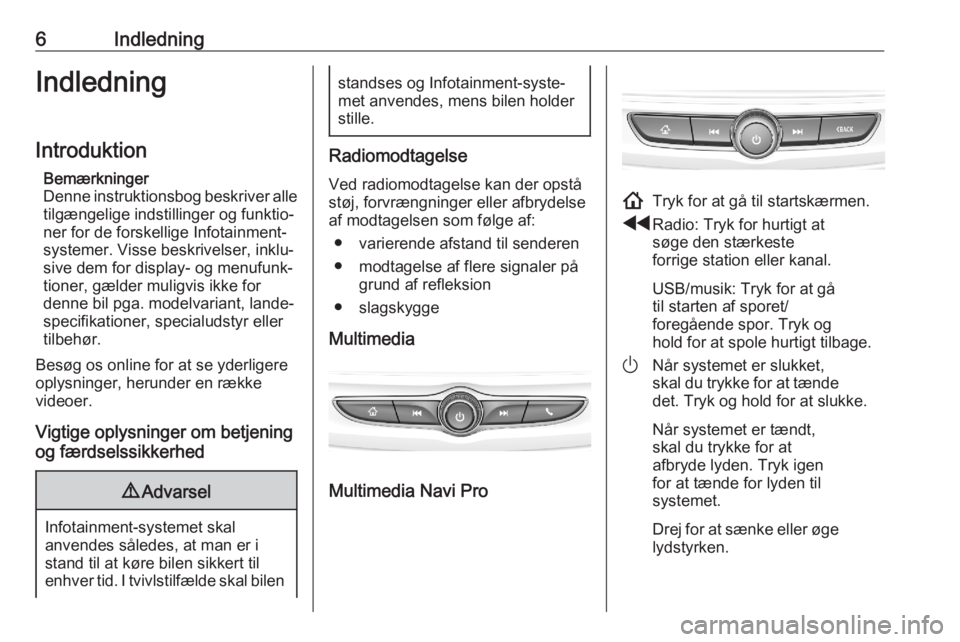
6IndledningIndledning
Introduktion Bem├”rkninger
Denne instruktionsbog beskriver alle tilg├”ngelige indstillinger og funktioŌĆÉ
ner for de forskellige Infotainment- systemer. Visse beskrivelser, inkluŌĆÉ
sive dem for display- og menufunkŌĆÉ
tioner, g├”lder muligvis ikke for
denne bil pga. modelvariant, landeŌĆÉ
specifikationer, specialudstyr eller
tilbeh├Ėr.
Bes├Ėg os online for at se yderligere
oplysninger, herunder en r├”kke
videoer.
Vigtige oplysninger om betjening
og f├”rdselssikkerhed9 Advarsel
Infotainment-systemet skal
anvendes s├źledes, at man er i
stand til at k├Ėre bilen sikkert til
enhver tid. I tvivlstilf├”lde skal bilen
standses og Infotainment-systeŌĆÉ met anvendes, mens bilen holder
stille.
Radiomodtagelse
Ved radiomodtagelse kan der opst├ź
st├Ėj, forvr├”ngninger eller afbrydelse
af modtagelsen som f├Ėlge af:
ŌŚÅ varierende afstand til senderen
ŌŚÅ modtagelse af flere signaler p├ź grund af refleksion
ŌŚÅ slagskygge
Multimedia
Multimedia Navi Pro
! Tryk for at g├ź til startsk├”rmen.
f Radio: Tryk for hurtigt at
s├Ėge den st├”rkeste
forrige station eller kanal.
USB/musik: Tryk for at g├ź
til starten af sporet/
foreg├źende spor. Tryk og
hold for at spole hurtigt tilbage.
) N├źr systemet er slukket,
skal du trykke for at t├”nde
det. Tryk og hold for at slukke.
N├źr systemet er t├”ndt,
skal du trykke for at
afbryde lyden. Tryk igen
for at t├”nde for lyden til
systemet.
Drej for at s├”nke eller ├Ėge lydstyrken.
Page 7 of 87
Indledning7gRadio: Tryk for hurtigt at
s├Ėge n├”ste st├”rkeste
station eller kanal.
USB/musik: Tryk for at g├ź
til n├”ste spor. Tryk og hold
for at spole hurtigt frem.
w (Multimedia) Tryk for at f├ź
adgang til telefonmenuen,
besvare et indkommende
opkald eller f├ź adgang til
enhedens startsk├”rm.
O (Multimedia Navi Pro) Tryk
for at g├ź til forrige sk├”rm.Knapper p├ź rattet
Y Kort tryk: besvar telefonopkald
eller aktiv├®r
talegenkendelse
(Multimedia Navi Pro)
eller aktiv├®r stemme-
gennemf├Ėring (Multimedia)
eller afbryd en prompt og
tal direkte
Langt tryk: aktiv├®r
stemme-gennemf├Ėring
(Multimedia Navi Pro)
7 Tryk: afslut / afvis opkald
eller deaktivere talegenkendelse
eller aktiv├®r / deaktiv├®r
lydappens lydl├Ėse funktion
Page 8 of 87
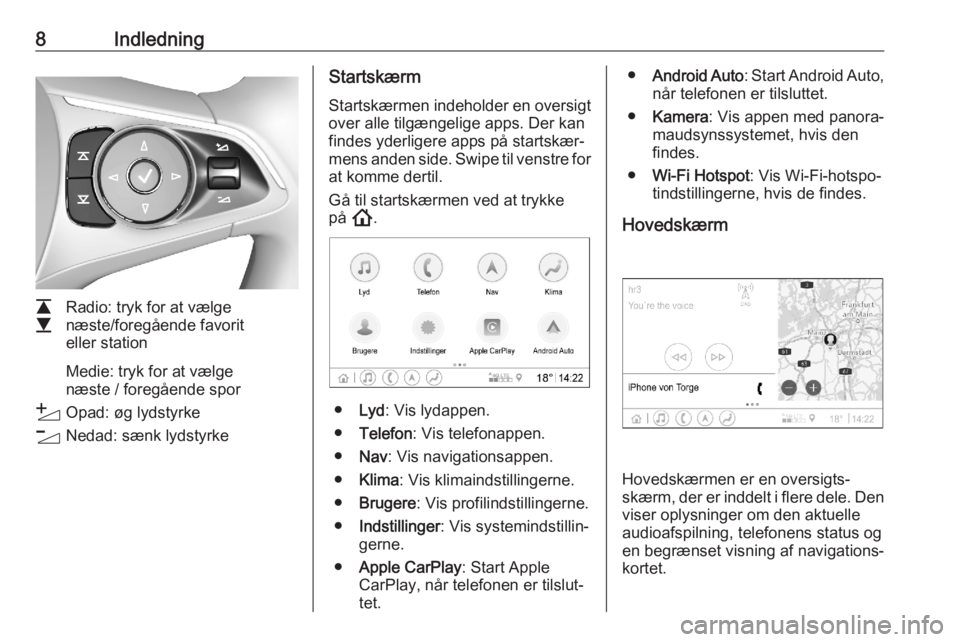
8Indledning
L
M Radio: tryk for at v├”lge
n├”ste/foreg├źende favorit
eller station
Medie: tryk for at v├”lge
n├”ste / foreg├źende spor
Y Opad: ├Ėg lydstyrke
Z Nedad: s├”nk lydstyrke
Startsk├”rm
Startsk├”rmen indeholder en oversigt
over alle tilg├”ngelige apps. Der kan
findes yderligere apps p├ź startsk├”rŌĆÉ mens anden side. Swipe til venstre for
at komme dertil.
G├ź til startsk├”rmen ved at trykke
p├ź !.
ŌŚÅ Lyd : Vis lydappen.
ŌŚÅ Telefon : Vis telefonappen.
ŌŚÅ Nav : Vis navigationsappen.
ŌŚÅ Klima : Vis klimaindstillingerne.
ŌŚÅ Brugere : Vis profilindstillingerne.
ŌŚÅ Indstillinger : Vis systemindstillinŌĆÉ
gerne.
ŌŚÅ Apple CarPlay : Start Apple
CarPlay, n├źr telefonen er tilslutŌĆÉ
tet.
ŌŚÅ Android Auto : Start Android Auto,
n├źr telefonen er tilsluttet.
ŌŚÅ Kamera : Vis appen med panoraŌĆÉ
maudsynssystemet, hvis den
findes.
ŌŚÅ Wi-Fi Hotspot : Vis Wi-Fi-hotspoŌĆÉ
tindstillingerne, hvis de findes.
Hovedsk├”rm
Hovedsk├”rmen er en oversigtsŌĆÉ
sk├”rm, der er inddelt i flere dele. Den viser oplysninger om den aktuelle
audioafspilning, telefonens status og
en begr├”nset visning af navigationsŌĆÉ
kortet.
Page 9 of 87
Indledning9Ved at ber├Ėre ├®n af delene af hovedŌĆÉ
sk├”rmen ├źbnes den tilsvarende app.
Visse funktioner som afspilning af
n├”ste lydspor og zoomning p├ź naviŌĆÉ
gationskortet kan betjenes p├ź hovedŌĆÉ sk├”rmen.
Bem├”rkninger
Start af en rutevejledning er kun muligt i navigationsappen, ikke p├ź
hovedsk├”rmen.
G├ź til hovedsk├”rmen ved at g├ź til
startsk├”rmen og swipe til h├Ėjre.
Bundlinje
Bundlinjen p├ź sk├”rmen viser f├Ėlgende information:
ŌŚÅ tid
ŌŚÅ temperatur
ŌŚÅ tilslutningsstatus
Desuden indeholder bundlinjen
ikoner for hurtig adgang til startsk├”rŌĆÉ
men og de vigtigste apps.Udvidet statusvisning
Den udvidede statusvisning er tilg├”nŌĆÉ
gelig via tryk i midten af bundlinjen og viser f├Ėlgende information:
ŌŚÅ vigtige meddelelser
ŌŚÅ dato, klokkesl├”t, temperatur
ŌŚÅ den aktuelt aktive profil
ŌŚÅ netv├”rk og Wi-Fi-tilslutningsstaŌĆÉ tus
Page 10 of 87
10Grundl├”ggende betjeningGrundl├”ggende
betjening
Sk├”rmoperationer
Displayet i Infotainment-systemet har en ber├Ėringsf├Ėlsom overflade, der
giver mulighed for direkte aktivering
af de viste menubetjeningselementer.Forsigtig
Benyt ikke spidse eller h├źrde
genstande, som f.eks. kugleŌĆÉ
penne, blyanter eller lignende, til
brug med ber├Ėringssk├”rmen.
Brug f├Ėlgende fingerbev├”gelser til at
styre Infotainment-systemet.
Ber├Ėr
Tryk anvendes til at v├”lge et ikon
eller alternativ, aktivere en app eller
├”ndre placering p├ź et kort.
Tryk og hold
Tryk og hold kan bruges til at flytte en app og til at gemme radiostationer p├źforvalgsknapperne.
Trending: language, ECU, display, USB, airbag, gas type, carplay